
इस निर्देश में Google क्रोम ब्राउज़र, यांडेक्स ब्राउज़र, माइक्रोसॉफ्ट एज और आईई या मोज़िला फ़ायरफ़ॉक्स में ब्रेक लेने के संभावित कारणों के बारे में विस्तृत जानकारी दी गई है।
नोट: यदि ब्राउज़र में वीडियो अवरोध इस तथ्य में व्यक्त किया जाता है कि यह बंद हो जाता है, तो कुछ समय लोड होता है (आप अक्सर स्टेटस बार में देख सकते हैं), फिर लोड किए गए टुकड़े (ब्रेक के बिना) पुन: उत्पन्न होते हैं और फिर से रुक जाते हैं - इसकी संभावना है इंटरनेट की गति में संभावना (यह भी होता है कि यातायात का उपयोग करने वाला एक धार ट्रैकर बस सक्षम होता है, विंडोज अपडेट डाउनलोड लोड किया जाता है या आपके राउटर से जुड़ा एक अन्य डिवाइस सक्रिय रूप से कुछ लोड हो रहा है)। यह भी देखें: इंटरनेट की गति कैसे पता लगाएं।
वीडियो कार्ड ड्राइवर्स
यदि ब्रेकिंग वीडियो के साथ समस्या विंडोज़ की हालिया पुनर्स्थापित करने के बाद उत्पन्न हुई (या उदाहरण के लिए, विंडोज 10 के "बड़े अपडेट" के बाद, जिसे अनिवार्य रूप से पुनर्स्थापित किया गया है) और आपने वीडियो कार्ड ड्राइवर मैन्युअल रूप से स्थापित नहीं किया (यानी, सिस्टम उन्हें स्वयं स्थापित किया, या आपने ड्राइवर-पाक का इस्तेमाल किया), यानी, एक काफी मौका है कि ब्राउज़र में लैग्स वीडियो का कारण वीडियो कार्ड के बिल्कुल ड्राइवर हैं।इस स्थिति में, मैं प्रासंगिक आधिकारिक निर्माताओं से वीडियो कार्ड ड्राइवरों को मैन्युअल रूप से डाउनलोड करने की अनुशंसा करता हूं: एनवीआईडीआईए, एएमडी या इंटेल और उन्हें इंस्टॉल करें, लगभग इस आलेख में वर्णित अनुसार: वीडियो कार्ड ड्राइवर कैसे स्थापित करें (एक नया निर्देश नहीं है, लेकिन सार नहीं है परिवर्तित), या इसमें: विंडोज 10 में एनवीडिया ड्राइवर कैसे स्थापित करें।
नोट: कुछ उपयोगकर्ता डिवाइस मैनेजर में प्रवेश करते हैं, वीडियो कार्ड पर दाहिने माउस के साथ वीडियो कार्ड दबाएं और "ड्राइवर" संदर्भ मेनू का चयन करें, एक संदेश देखता है कि ड्राइवर अपडेट नहीं मिले और शांत हो गए हैं। वास्तव में, इस तरह के एक संदेश केवल विंडोज अद्यतन केंद्र में कोई नया ड्राइवर नहीं है, लेकिन एक महान अवधारणा के साथ उनके पास एक निर्माता है।
ब्राउज़र में हार्डवेयर त्वरण वीडियो
एक और कारण यह है कि वीडियो ब्राउज़र में धीमा हो सकता है, और कभी-कभी सक्षम (गलत वीडियो कार्ड ड्राइवरों के साथ या कुछ पुराने वीडियो कार्ड पर) हार्डवेयर वीडियो त्वरण।
आप यह जांचने का प्रयास कर सकते हैं कि हां - यदि नहीं - अक्षम करें - सक्षम करें, ब्राउज़र को पुनरारंभ करें और देखें कि समस्या को संरक्षित किया गया है या नहीं।
Google क्रोम में, हार्डवेयर त्वरण को बंद करने से पहले, इस विकल्प को आजमाएं: पता बार में, क्रोम दर्ज करें: // ध्वज / # इग्नोर-जीपीयू-ब्लैकलिस्ट "सक्षम करें" पर क्लिक करें और ब्राउज़र को पुनरारंभ करें।
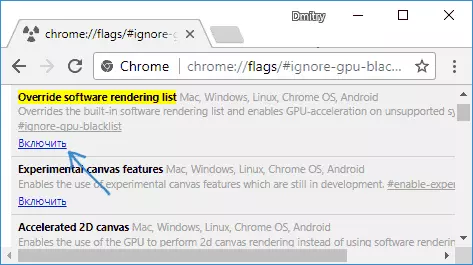
यदि यह मदद नहीं करता है और वीडियो लैग के साथ खेलना जारी रखेगा, तो हार्डवेयर त्वरण के साथ चरणों का प्रयास करें।
Google क्रोम ब्राउज़र में हार्डवेयर त्वरण को अक्षम या चालू करने के लिए:
- पता बार में, क्रोम दर्ज करें: // ध्वज / # अक्षम-त्वरित-वीडियो-डीकोड और खुले आइटम में, "अक्षम करें" या "सक्षम करें" पर क्लिक करें।
- सेटिंग्स पर जाएं, "उन्नत सेटिंग्स" खोलें और सिस्टम अनुभाग में "हार्डवेयर त्वरण का उपयोग करें" आइटम स्विच करें।
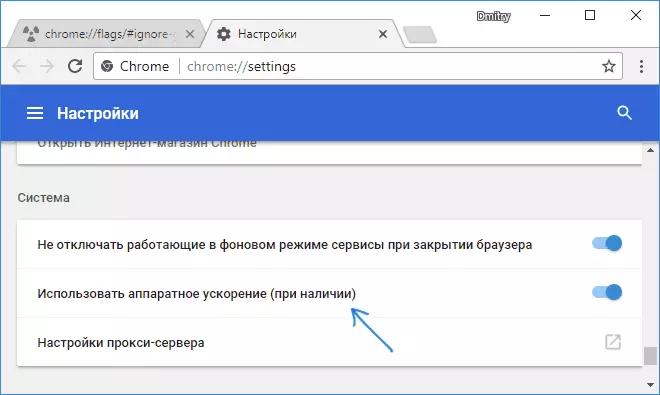
Yandex ब्राउज़र में, आपको सभी समान कार्यों को आजमाएं, लेकिन पता बार में पता दर्ज करते समय क्रोम के बजाय: // ब्राउज़र का उपयोग करें: //
इंटरनेट एक्सप्लोरर और माइक्रोसॉफ्ट एज में हार्डवेयर त्वरण को अक्षम करने के लिए, निम्न चरणों का उपयोग करें:
- Win + R कुंजी दबाएं, inetcpl.cpl दर्ज करें और ENTER दबाएं।
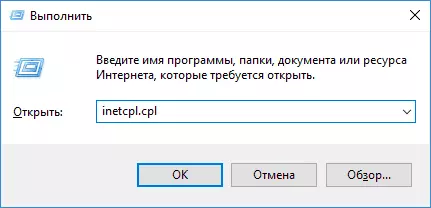
- "उन्नत" टैब पर, "उन्नत" टैब पर, "उन्नत" टैब पर, "चार्ट के त्वरण" अनुभाग में, "ग्राफिक्स प्रोसेसर के बजाय सॉफ़्टवेयर संदर्भ का उपयोग करें" आइटम को बदलें और सेटिंग्स लागू करें।
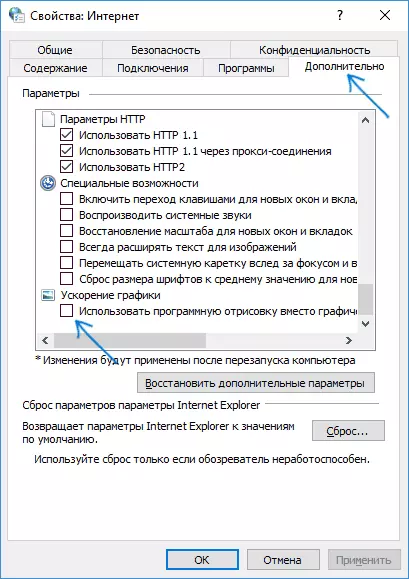
- यदि आवश्यक हो तो ब्राउज़र को पुनरारंभ करना न भूलें।
पहले दो ब्राउज़रों के विषय पर अधिक: Google क्रोम और यांडेक्स ब्राउज़र में वीडियो और फ्लैश के वीडियो त्वरण को अक्षम करने के लिए कैसे करें (फ्लैश में त्वरण को डिस्कनेक्ट करना या मोड़ना उपयोगी हो सकता है यदि आप केवल फ्लैश के माध्यम से वीडियो को धीमा कर सकते हैं खिलाड़ी)।
मोज़िला फ़ायरफ़ॉक्स ब्राउज़र में, सेटिंग्स में हार्डवेयर त्वरण बंद कर दिया गया है - सामान्य प्रदर्शन।
कंप्यूटर हार्डवेयर प्रतिबंध, लैपटॉप या इसके साथ समस्याएं
कुछ मामलों में, नवीनतम लैपटॉप नहीं, अवरोधक वीडियो इस तथ्य के कारण हो सकता है कि प्रोसेसर या वीडियो कार्ड चयनित संकल्प में वीडियो के डिकोडिंग का सामना नहीं कर सकता है, उदाहरण के लिए, पूर्ण एचडी में। इस मामले में, आप यह जांचना शुरू कर सकते हैं कि वीडियो कम रिज़ॉल्यूशन में कैसे काम करता है।हार्डवेयर प्रतिबंधों के अलावा, वीडियो प्लेबैक के साथ समस्याएं हो सकती हैं, कारण:
- पृष्ठभूमि कार्यों के कारण होने वाले प्रोसेसर पर उच्च भार (कार्य प्रबंधक में देखा जा सकता है), कभी-कभी वायरस।
- सिस्टम हार्ड डिस्क पर एक बहुत छोटी संख्या, हार्ड डिस्क के साथ समस्याएं, एक अक्षम पेजिंग फ़ाइल, साथ ही, रैम की एक छोटी राशि।
ऑनलाइन वीडियो धीमा होने पर स्थिति को ठीक करने के अतिरिक्त तरीके
इस घटना में कि ऊपर वर्णित विधियों में से कोई भी स्थिति को सही करने में मदद नहीं करता है, तो आप निम्न विधियों का स्वाद ले सकते हैं:
- अस्थायी रूप से एंटीवायरस को अक्षम करें (यदि कोई तृतीय-पक्ष स्थापित है, और अंतर्निहित विंडोज डिफेंडर का उपयोग नहीं किया जाता है), ब्राउज़र को पुनरारंभ करें।
- ब्राउज़र में सभी एक्सटेंशन को अक्षम करने का प्रयास करें (यहां तक कि जिनके पास आपके पास 100 प्रतिशत ट्रस्ट है)। विशेष रूप से अक्सर ब्रेकिंग वीडियो का कारण एक्सटेंशन वीपीएन और विभिन्न अनामोनर हो सकते हैं, लेकिन न केवल वे।
- यदि आप केवल यूट्यूब में वीडियो को व्यवस्थित करते हैं, तो जांचें कि क्या समस्या सहेजी गई है या नहीं, यदि आप खाते से बाहर निकलते हैं (या ब्राउज़र को "गुप्त" मोड में प्रारंभ करें)।
- यदि वीडियो केवल एक ही साइट पर धीमा हो जाता है, यानी, संभावना है कि समस्या साइट से ही है, और आप नहीं।
मुझे उम्मीद है कि एक तरह से समस्या को हल करने में मदद की। यदि नहीं, तो समस्या के लक्षणों की टिप्पणियों (और संभवतः पैटर्न) की टिप्पणियों में वर्णन करने का प्रयास करें और पहले से उपयोग की जाने वाली विधियां मदद करने में सक्षम हो सकती हैं।
